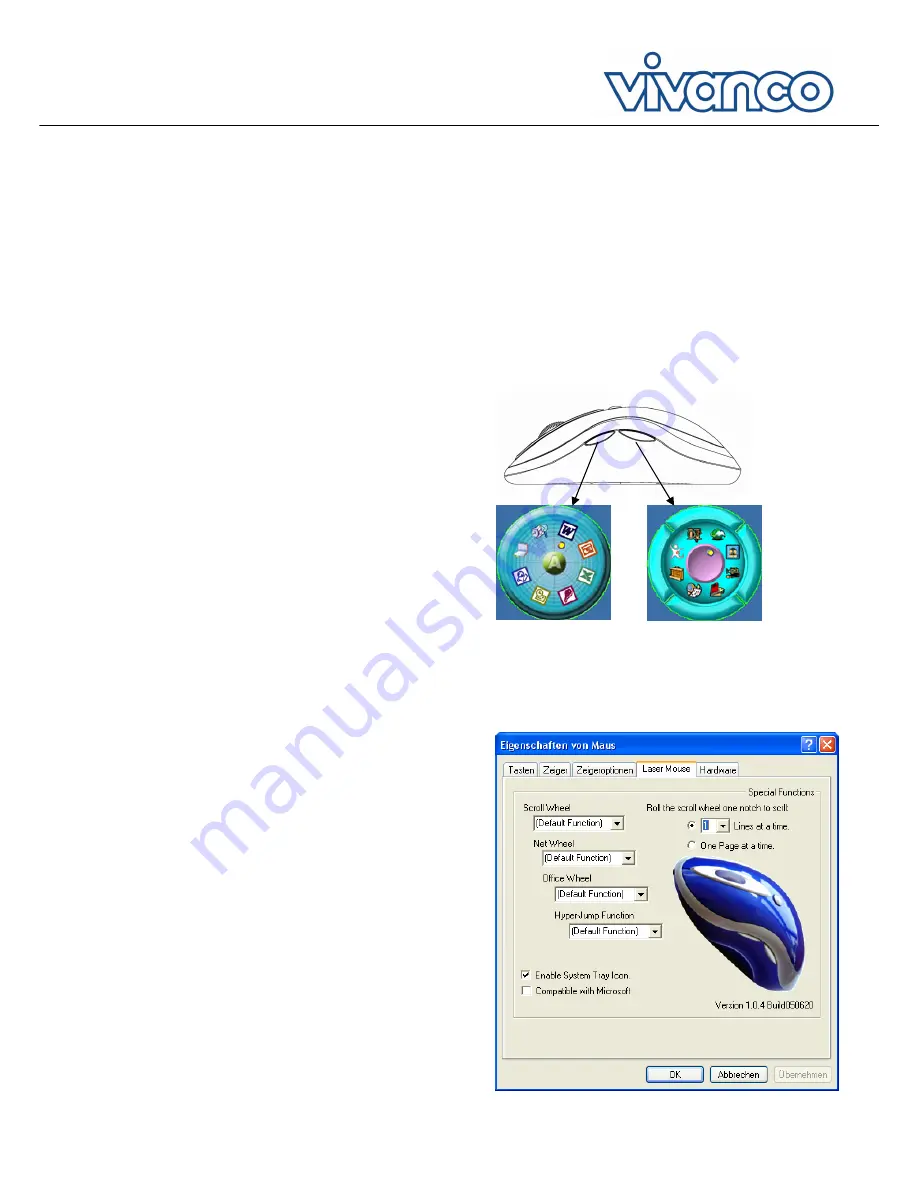
Laser FM Velvet Mouse – MSFLU 20
- 8 -
Introducción
Felicitaciones por su decisión excelente...
Usted ha adquirido una tecnología innovadora que le proporciona
ventajas extraordinarias. Dedique algunos minutos al
estudio esmero de estas instrucciones. Eso le ayudará a comprender y
dominar las diferentes funciones del ratón.
“VIVANCO GmbH declara, bajo su responsabilidad, que este aparato
cumple con lo dispuesto en la Directiva
99/05/CE, del Parlamento Europeo Y del Consejo de 9 de marzo de
1999, transpuesta a la legislación espanola
mediante el Real Decreto 1890/2000, de 20 de noviembre".
En lugar de la bola convencional su ratón lleva un sensor óptico láser de
último desarrollo. Éste es capaz de asegurar una palpación y un control
del cursor precisas sobre prácticamente cualquier superficie.
La superficie especial del ratón garantiza un manejo agradable y seguro
también en caso de uso durante un espacio de tiempo más largo.
Importante información ergonómica
Algunos expertos creen que el uso de un ratón o de un track-ball puede
causar lesiones en manos, muñecas, brazos,
la nuca o la espalda. Si nota dolor, entumecimiento o agotamiento en
una de esas partes del cuerpo, consulte a
su médico.
Para reducir el riesgo de lesiones, siga las instrucciones siguientes:
· Interrumpa periódicamente el trabajo, levántese y dé algunas vueltas
por la habitación.
· Cambie de los tipos de trabajo durante el día.
· Mantenga los hombros relajados, lo codos al lado del cuerpo.
· Posicione el teclado y el ratón de tal manera que no debe levantar los
brazos hacia adelante.
· Ajuste la silla y el teclado de la manera que los brazos las muñecas
están rectos.
· Evite posicionar la muñecas sobre bordes agudos.
Requisitos del sistema
· El ratón es compatible con el modo estándar de Microsoft®
· Las funciones del tercer botón y de la rueda son soportadas por
Win® 98 SE/2000/ME/XP
· La 4ª y 5ª tecla necesitan Windows® XP o 2000, o bien la instalación
de los controladores adjuntos
· La 6ª tecla requiere la instalación del Driver que se adjunta.
· Si utiliza Windows® 98SE, durante la instalación tenga preparado el
CD de instalación de Windows®
Instalación
· Guarde estas instrucciones que contienen informaciones importantes
en cuanto a la solución de problemas.
Volumen de suministro
La caja de su ratón inalámbrico contiene:
1. Ratón de láser
2. Estación de carga con USB Hub integrado.
3. Estas instrucciones
4. CD con los controladores
Nota
: En el caso de que el contenido de la caja no fuese completo,
diríjase de inmediato a su comerciante especializado.
Instalación USB
1. Conecta la clavija USB del ratón con uno de los USB de su PC
2. El PC reconoce nuevo hardware y carga los controladores
estándares del CD de Windows
3. Ahora están a disposición las funciones básicas del ratón
4. Insierte el CD con los controladores en la disquetera de su
PC
5. En el explorador o en Mi PC, haga doble clic en la unidad de CD.
Inicie el archivo „Setup.exe“ mediante doble clic
6. La rutina de instalación es iniciada de manera automática. Siga
las instrucciones dadas en la pantalla.
Terminada la instalación, es sistema pregunta si desea rearrancar
su PC o si prefiere efectuarlo más tarde. Observe que todas las
modificaciones no son válidas antes de haber sido efectuado un
rearranque del ordenador.
Conexión entre el ratón y el receptor
Normalmente el ratón y el receptor ya se encuentran conectados por
radiofrecuencia. en el caso de que no fuera así, proceda de la
siguiente manera:
a) Coloque el ratón en las cercanías del receptor (max. 30 cm de
distancia).
b) Ponga el ratón boca abajo, y por medio de la punta de un
bolígrafo o el extremo de un clip de papel, pulse brevemente el
botón "Connect".
c) Haga lo mismo con el botón "Connect" del receptor (como
máximo 6 segundos más tarde) para establecer la comunicación.
d) Mueva el ratón, ahora el puntero del ratón se debiera mover. en
caso contrario, compruebe todas las conexiones y vuelva a
comenzar por a).
Programación de los botones
Una vez instalados los controladores, los botones del ratón están
dotados de las siguientes funciones estándar:
„Office Shortcuts”
„Internet Shortcuts”
Inicio directo de las
Inicio directo de las
aplicaciones de Office
aplicaciones de Internet
Puede modificar la asignación de los botones. Para ello, pulse el
icono del ratón en la barra de tareas y abra la „Configuración del
ratón”:
Summary of Contents for Laser FM VelvetMSFLU 20
Page 1: ......







































